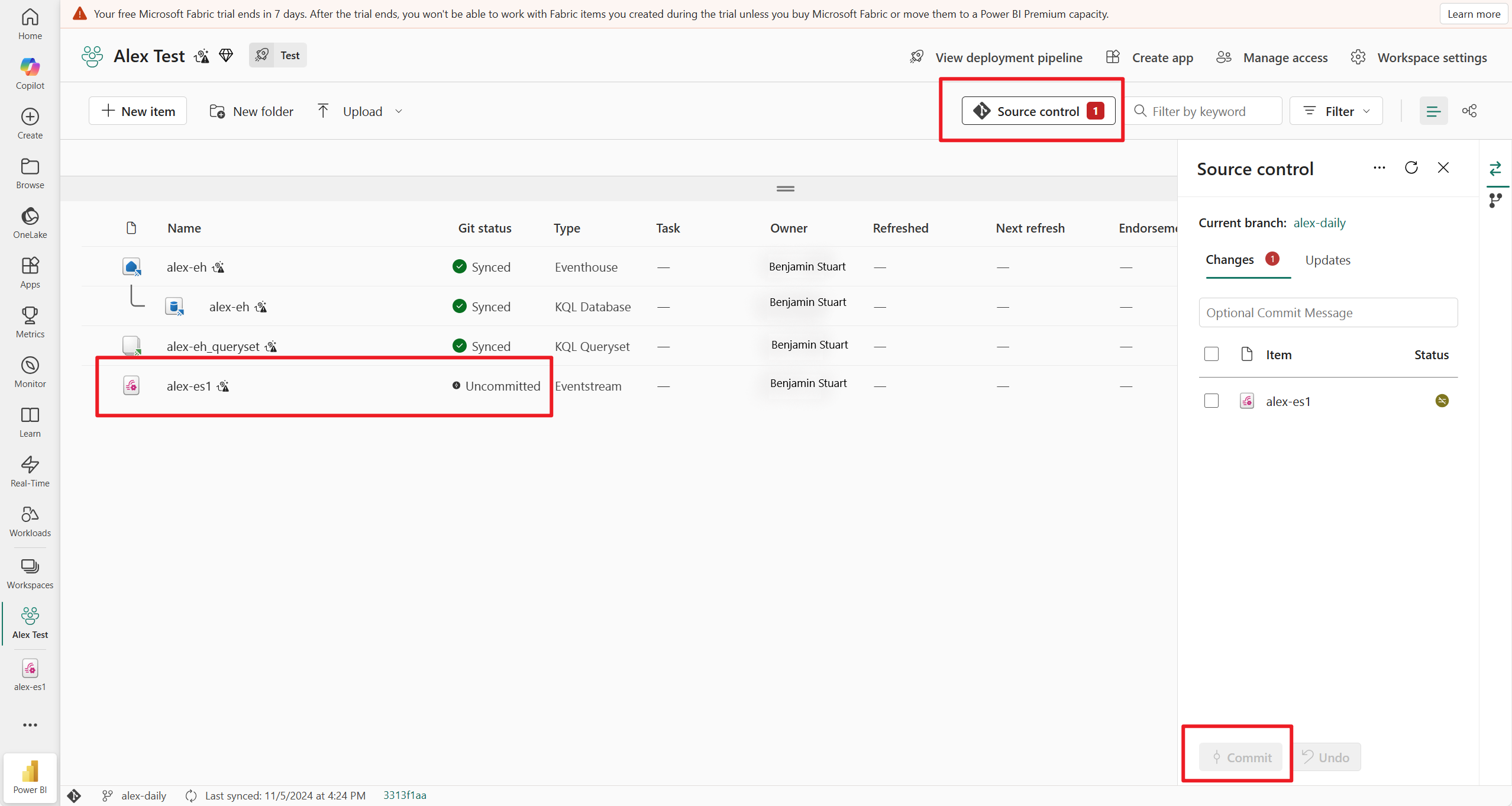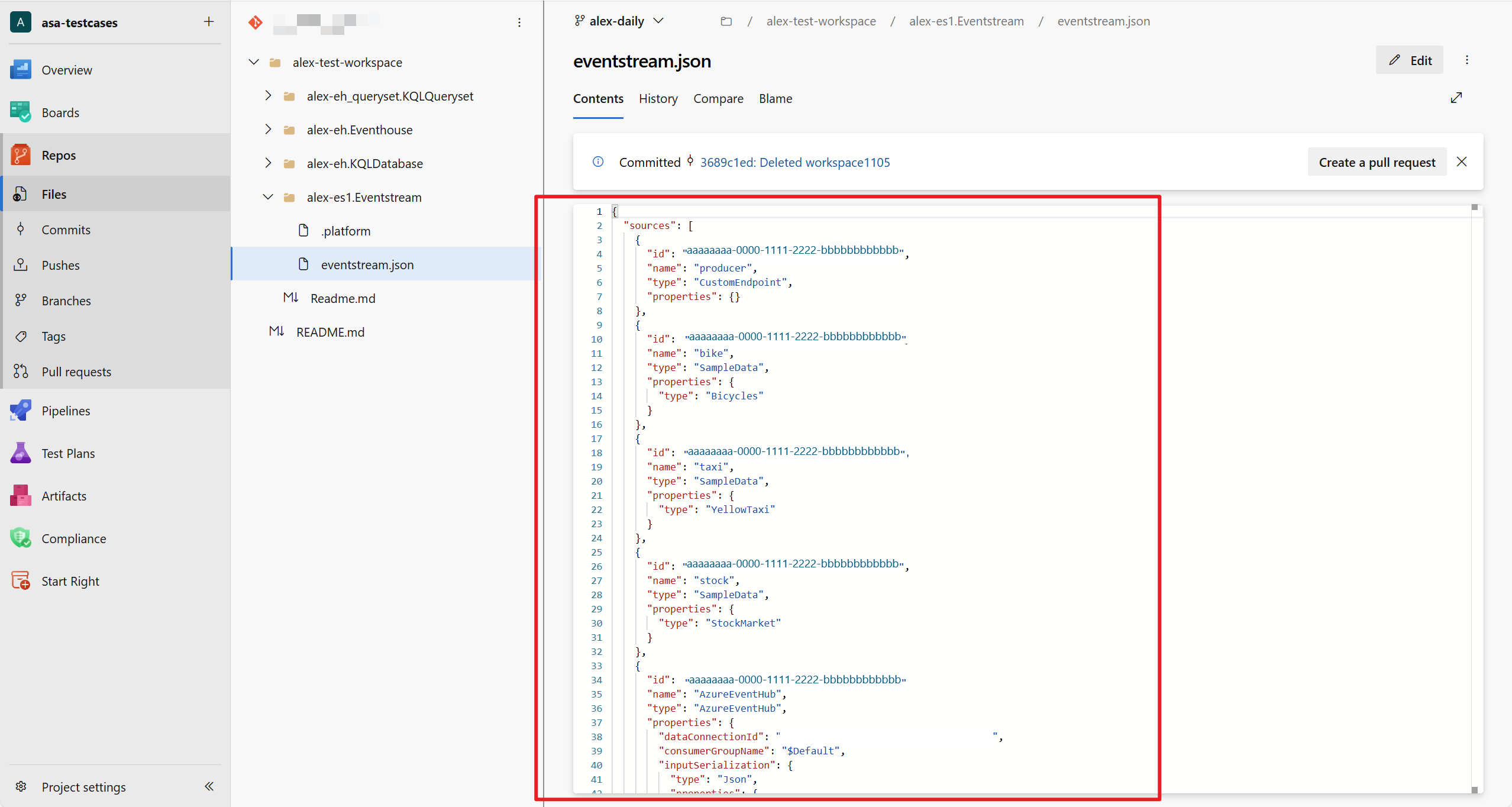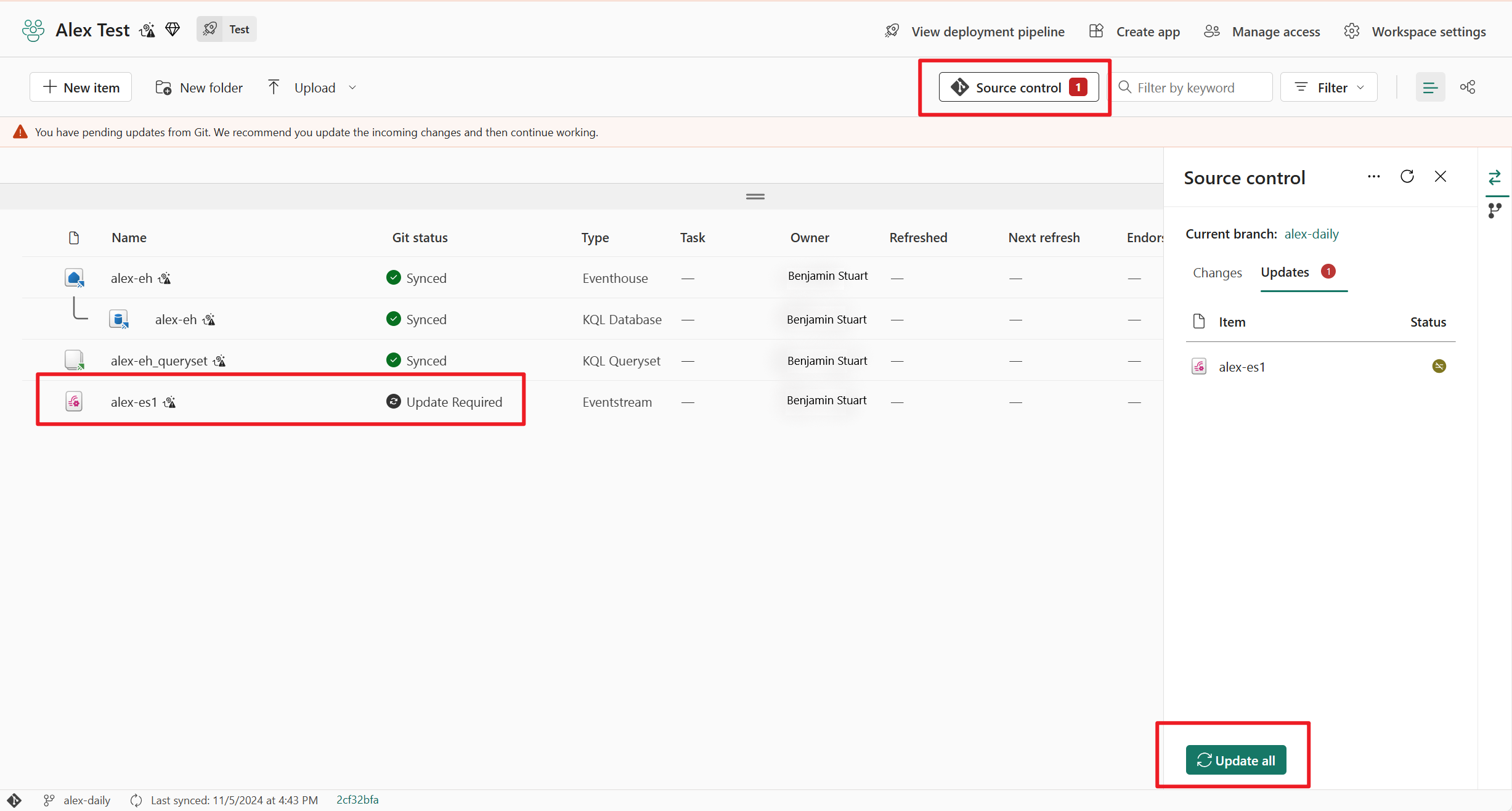Eventstream CI/CD – Git-Integration und Bereitstellungspipeline
In diesem Artikel wird erläutert, wie Git-Integration und Bereitstellungspipelines für Eventstream in Fabric funktionieren. Erfahren Sie, wie Sie einen Arbeitsbereich mit Ihrem Git-Repository synchronisieren, Ihre Eventstream-Elemente auf Git übertragen und in verschiedenen Arbeitsbereichen bereitstellen.
Die Fabric-Plattform bietet Git-Integration und Bereitstellungspipelines für verschiedene Szenarien:
- Verwenden Sie Git-Integration, um einen Arbeitsbereich mit einem Git-Repository zu synchronisieren und inkrementelle Änderungen, Teamzusammenarbeit, Commitverlauf in Eventstream-Elementen zu verwalten.
- Verwenden Sie Bereitstellungspipelines, um einen Arbeitsbereich (mit Eventstream-Elementen) für verschiedene Entwicklungs-, Test- und Produktionsumgebungen bereitzustellen.
Voraussetzungen
Um auf die CI/CD-Features für Eventstream zuzugreifen, müssen Sie die folgenden Anforderungen erfüllen:
- Eine Fabric-Kapazität, um alle unterstützten Fabric-Elemente verwenden zu können. Falls Sie noch nicht darüber verfügen, können Sie sich für eine kostenlose Testversion registrieren.
- Die Git-Integration muss über das Verwaltungsportal aktiviert werden: Benutzer können Arbeitsbereichselemente mit ihren Git-Repositorys synchronisieren.
- Zugriff auf ein vorhandenes Repository aus Azure DevOps oder GitHub.
- Sie sind Administrator eines Fabric-Arbeitsbereichs.
Arbeitsbereich mit einem Git-Repository verbinden
Ein Arbeitsbereich kann nur vom Arbeitsbereichsadministrator mit einem Repository verbunden werden. Sobald die Verbindung jedoch hergestellt wurde, kann jeder mit der entsprechenden Berechtigung im Arbeitsbereich arbeiten. Wenn Sie kein Administrator sind, bitten Sie Ihren Administrator um Hilfe beim Herstellen einer Verbindung.
Führen Sie die folgenden Schritte aus, um einen Arbeitsbereich mit einem GitHub-Repository zu verbinden:
- Melden Sie sich bei Fabric an, und navigieren Sie zu dem Arbeitsbereich, mit dem Sie eine Verbindung herstellen möchten.
- Navigieren Sie zu Arbeitsbereichseinstellungen und wählen Sie Git-Integration
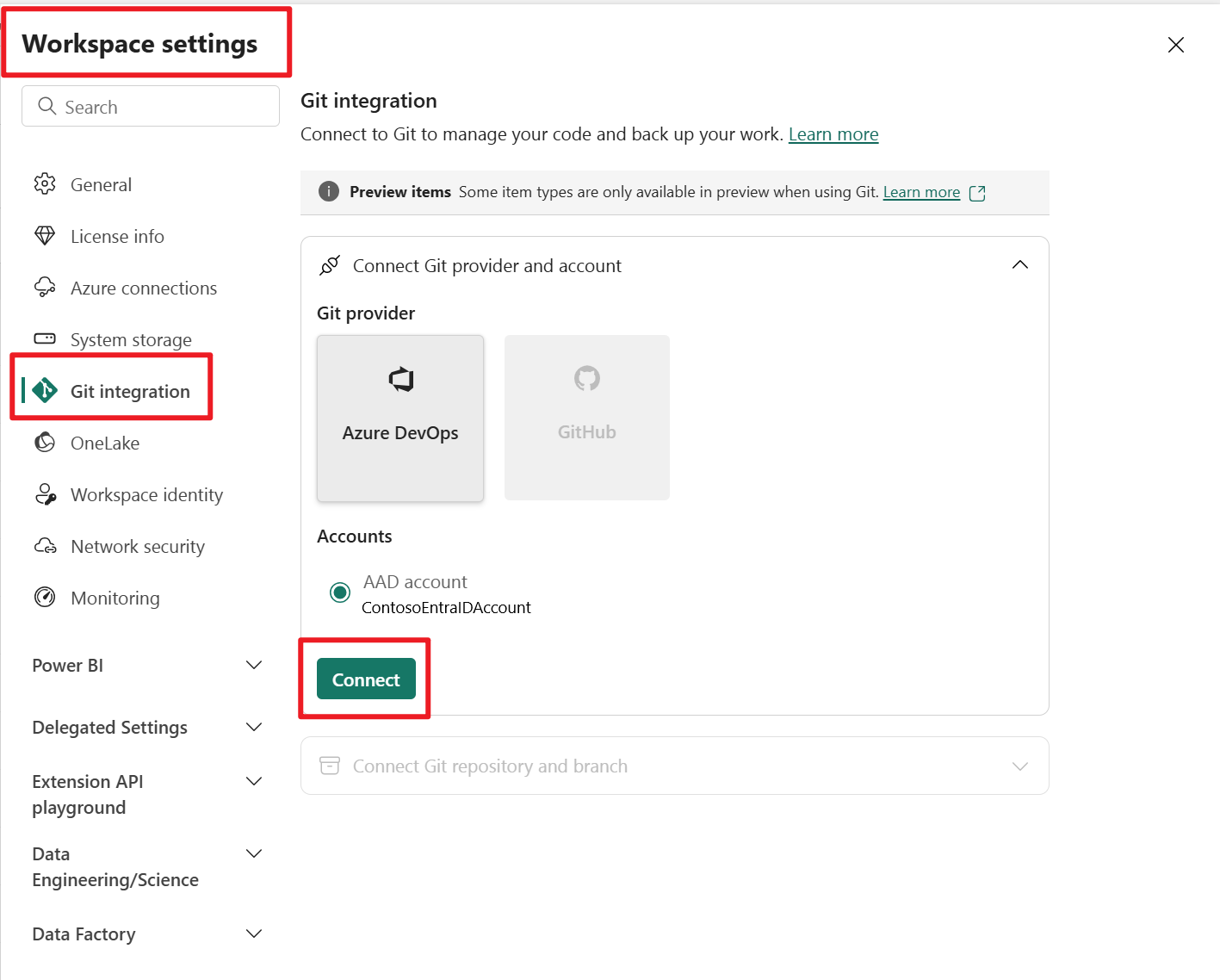
- Wählen Sie ein Git-Repository aus, und geben Sie einen Git-Ordner ein. Ein Arbeitsbereich wird mit jeweils einem Git-Ordner synchronisiert.
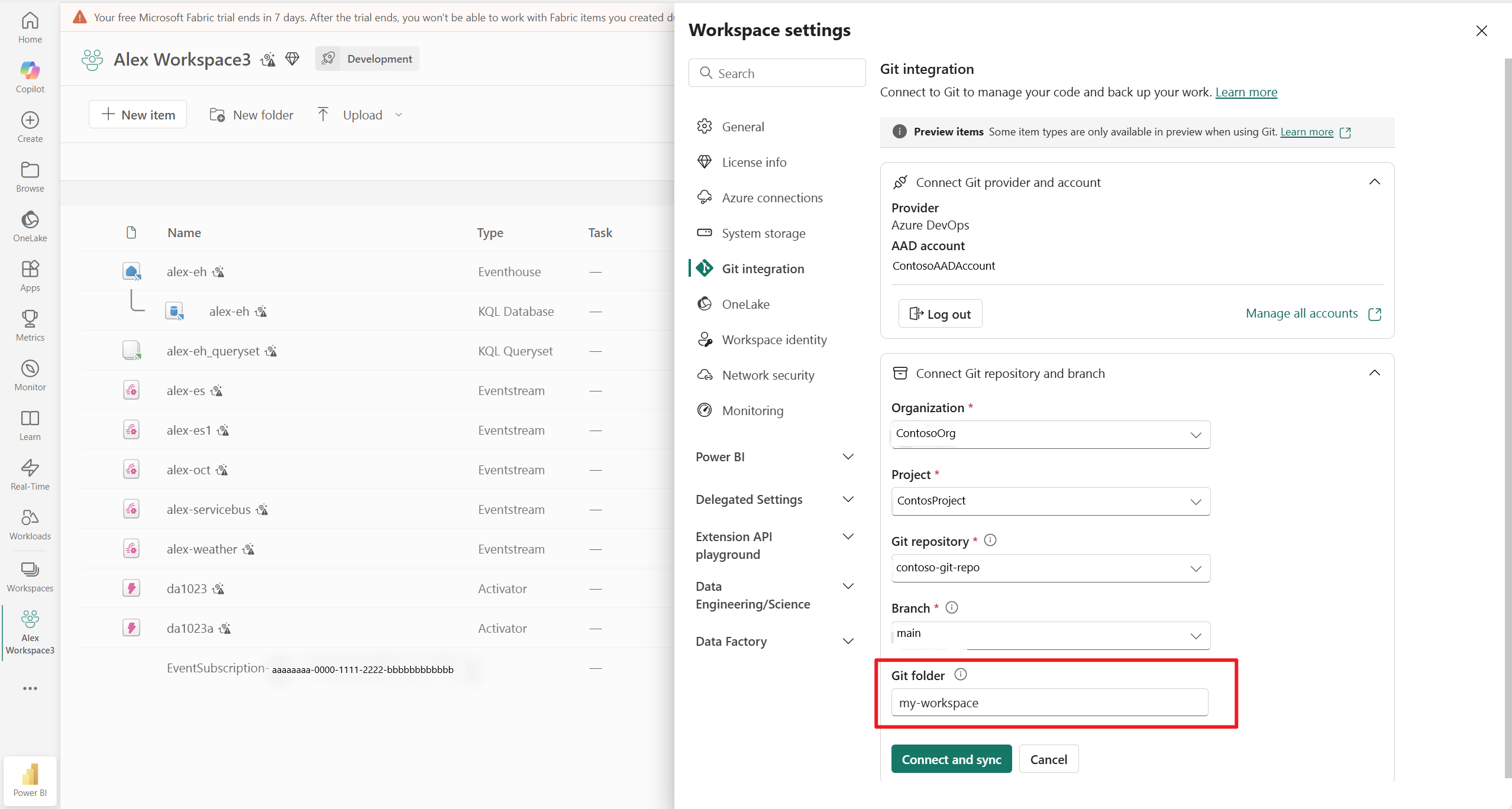
- In der Arbeitsbereichsansicht wird der Status des Eventstream-Elements als Synchronisiert angezeigt.
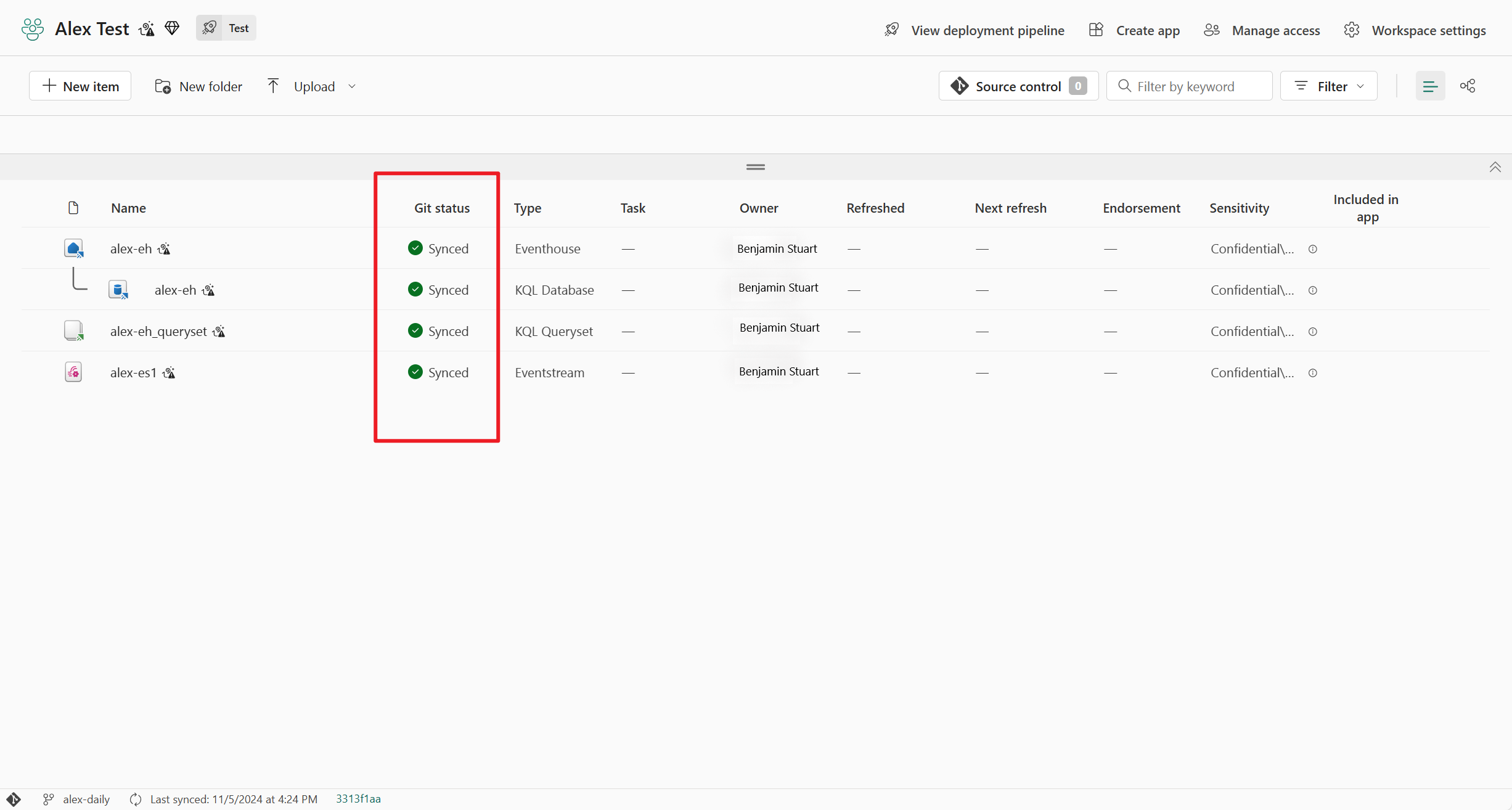
Commiten von Eventstream-Änderungen an Git
Nachdem Sie Änderungen am Eventstream-Element vorgenommen haben, wird in der Arbeitsbereichsansicht als Git-Status Nicht committet neben dem Eventstream-Element angezeigt. Wählen Sie die Schaltfläche Quellcodeverwaltung oben in der Ansicht aus, und wählen Sie das Eventstream-Element aus, das committet werden soll.
Nachdem das Eventstream-Element synchronisiert wurde, können Sie die neueste Eventstream-Änderung in Ihrem Git-Repository anzeigen.
Aktualisieren der Eventstream-Elemente aus Git
Wenn Sie Änderungen an Ihrem Eventstream-Element im Git-Repository vornehmen, wird in der Arbeitsbereichsansicht als Git-Status Update erforderlich neben Ihrem Eventstream-Element angezeigt. Wählen Sie die Schaltfläche Quellcodeverwaltung oben in der Ansicht aus, und wählen Sie Alle aktualisieren aus, um die neuesten Eventstream-Änderungen zusammenzuführen.
Bereitstellen von Eventstream-Elementen aus einer Phase in eine andere
- Wählen Sie in der Arbeitsbereichsansicht „Bereitstellungspipeline erstellen” aus. Sie können eine Pipeline auch über den Einstiegspunkt der Bereitstellungspipeline in Fabric (unten in der Liste der Arbeitsbereiche) erstellen.
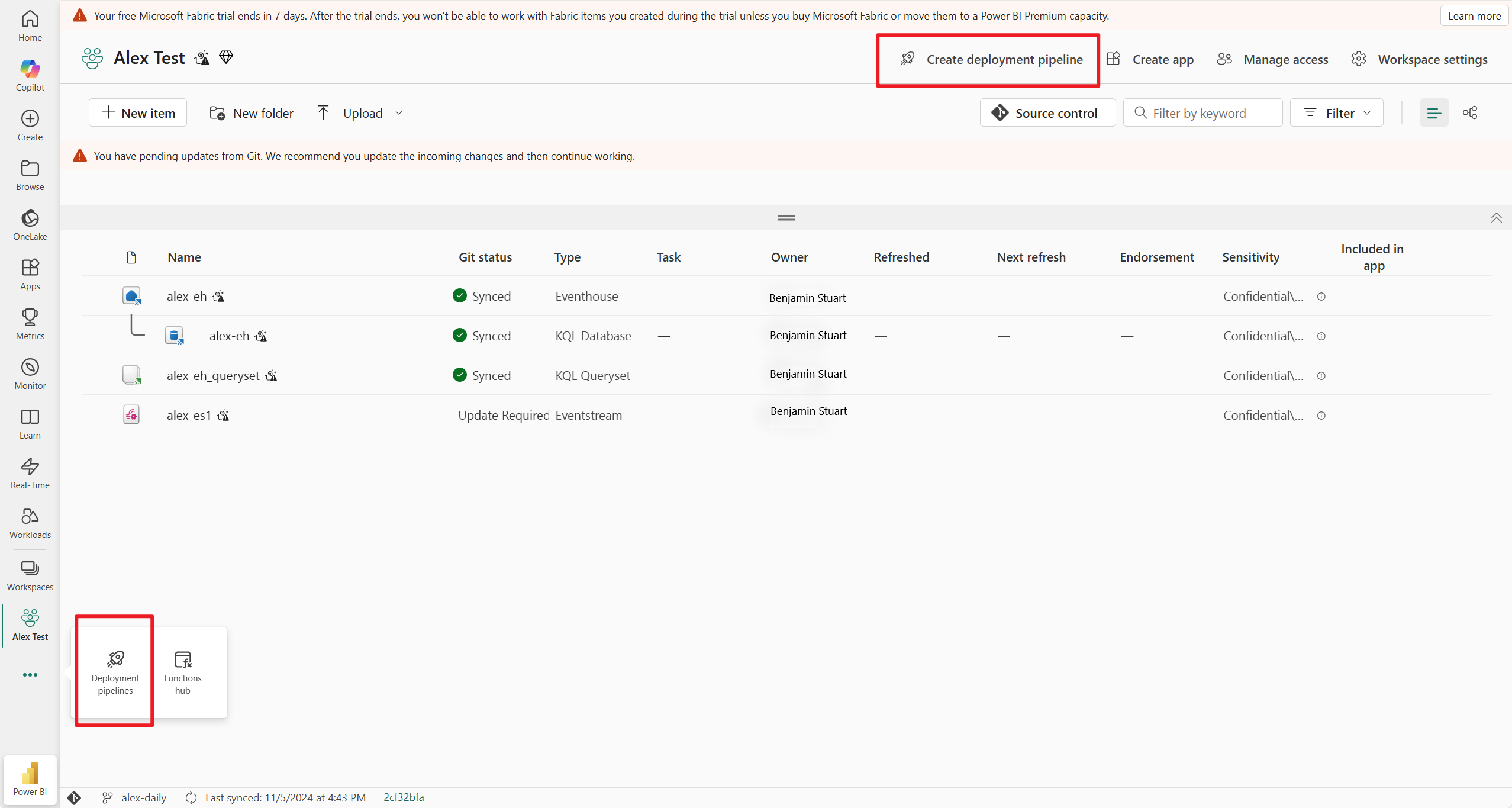
- Sie können definieren, wie viele Phasen sie aufweisen soll und wie diese heißen sollen. Die Anzahl der Phasen ist dauerhaft und kann nach der Erstellung der Pipeline nicht mehr geändert werden.
- Vergeben Sie einen Namen für Ihre Pipeline. Sie Standardpipeline hat drei Phasen namens Entwicklung, Test und Produktion. Sie können die Phasen umbenennen und zwischen 2 und 10 Phasen in einer Pipeline haben. Wählen Sie dann Erstellen und fortfahren aus.
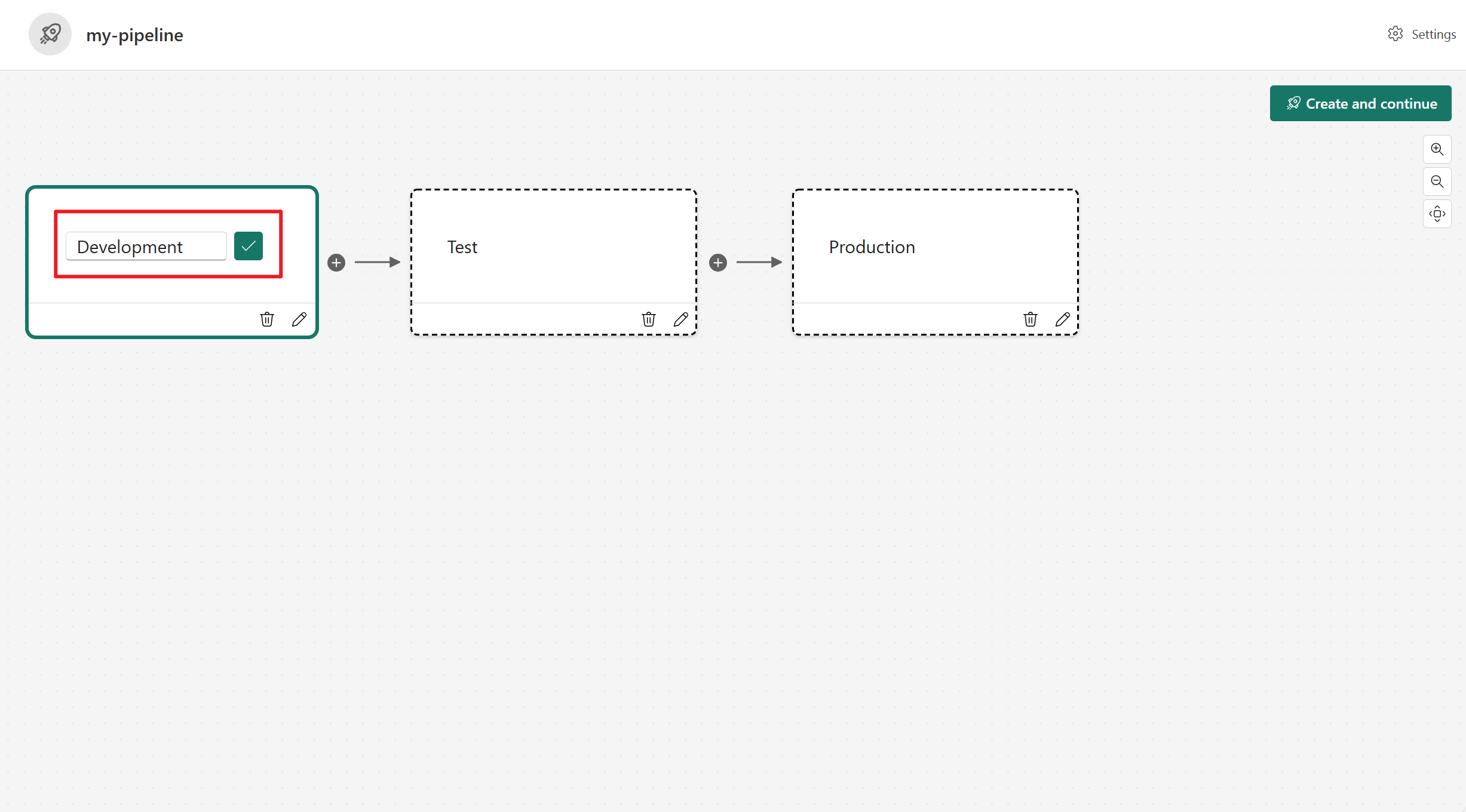
- Nach dem Erstellen einer Pipeline können Sie jeder Phase einen Arbeitsbereich zuweisen.
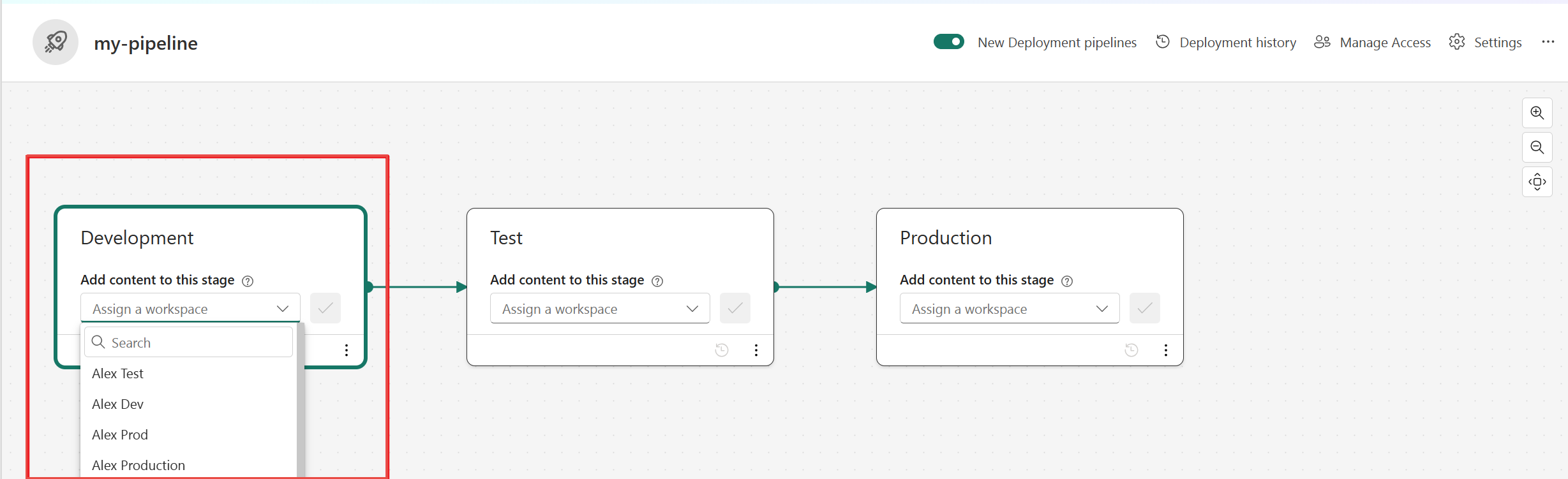
- Sobald Sie Inhalte in einer Pipelinephase haben, können Sie die Elemente auswählen und diese in der nächsten Phase bereitstellen, auch wenn der Arbeitsbereich der nächsten Phase Inhalte enthält. Gekoppelte Elemente werden überschrieben.
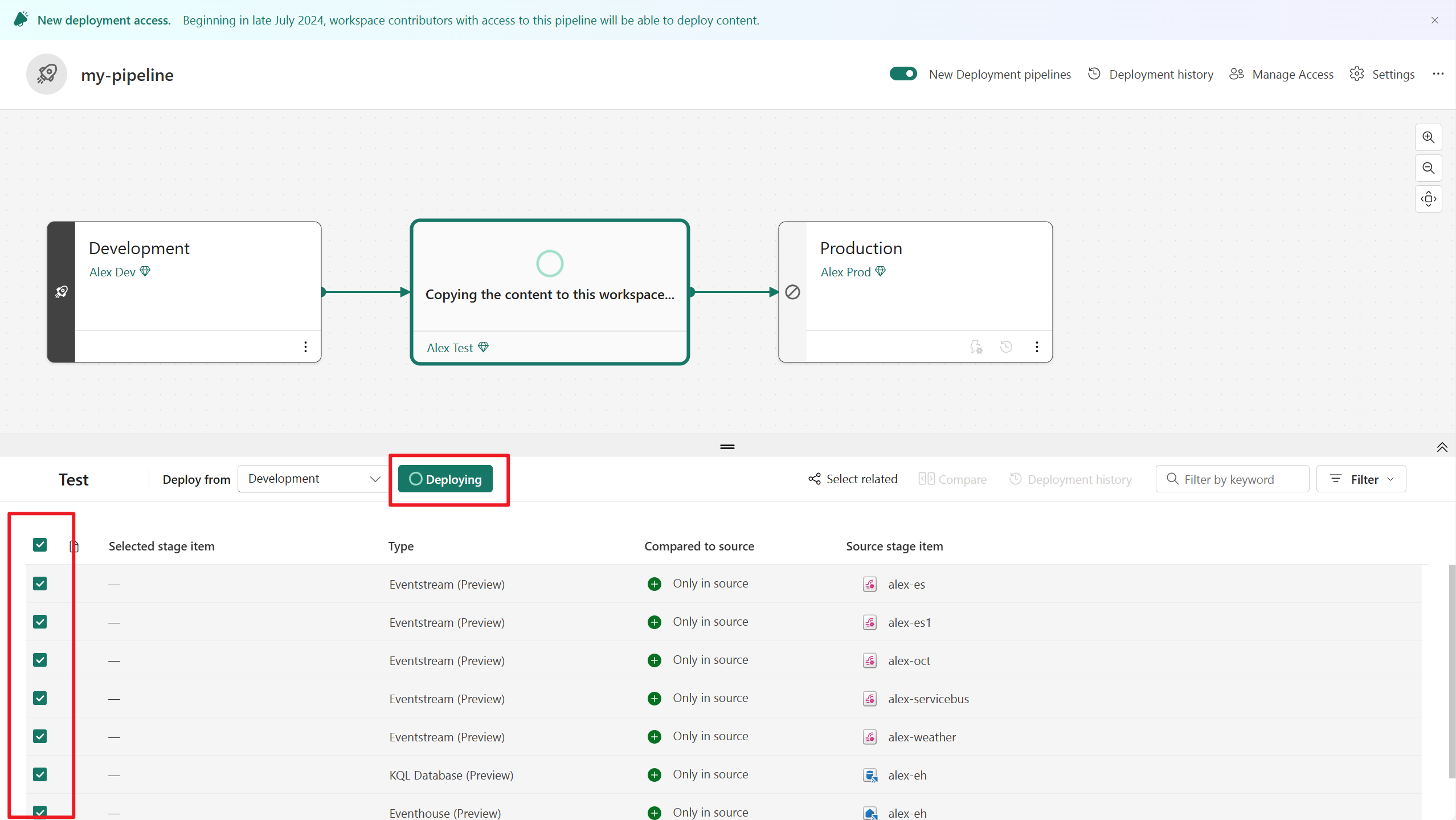
Sie können im Bereitstellungsverlauf überprüfen, wann Inhalte zuletzt für jede Phase bereitgestellt wurden. Über den Bereitstellungsverlauf kann ermittelt werden, wann eine Phase das letzte Mal aktualisiert wurde. Es kann auch hilfreich sein, wenn Sie die Zeit zwischen Bereitstellungen nachverfolgen möchten.
Weitere Informationen zur Bereitstellungspipeline finden Sie unter Erste Schritte mit Bereitstellungspipelines.